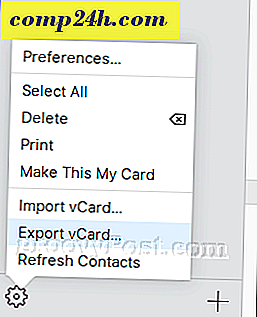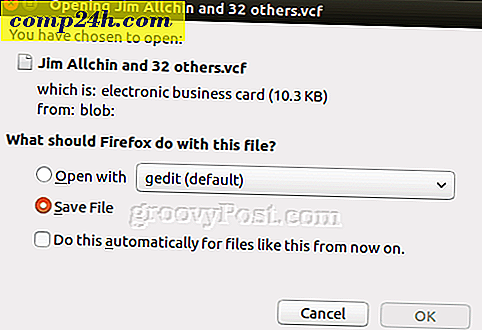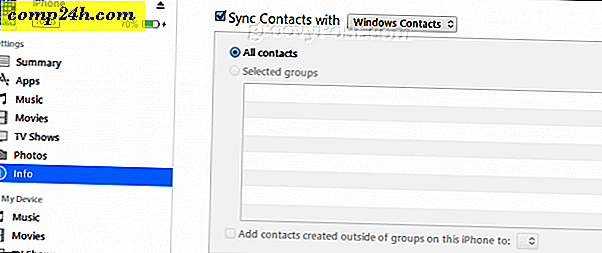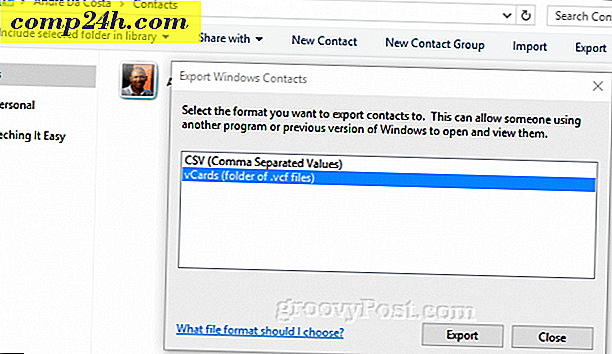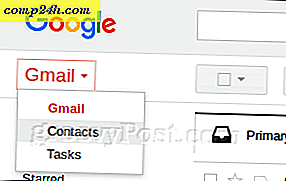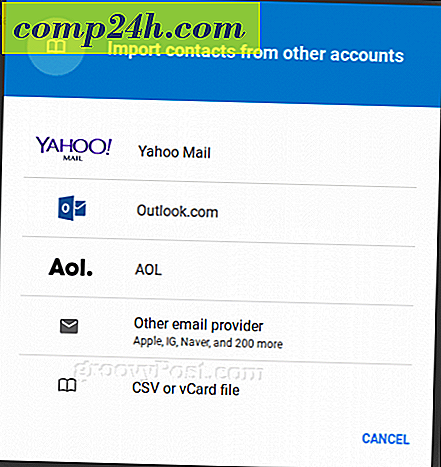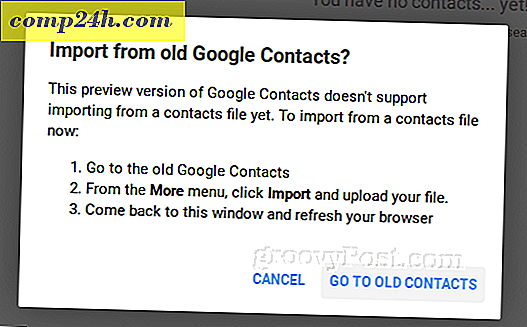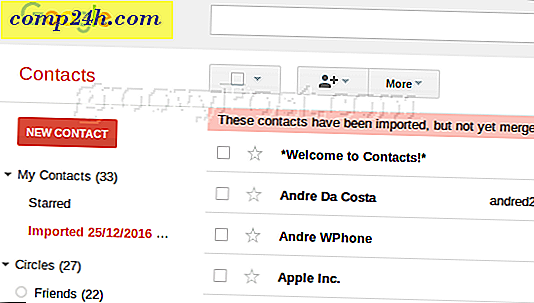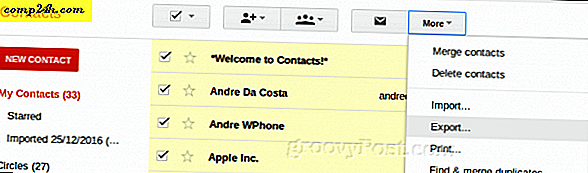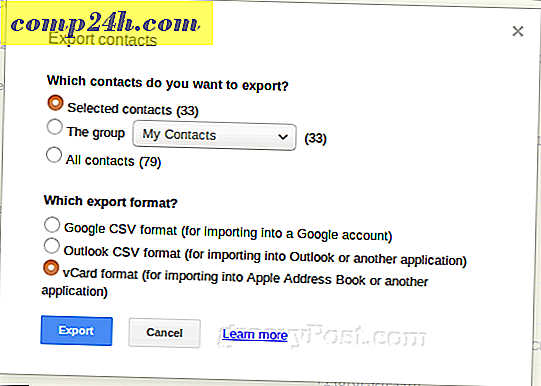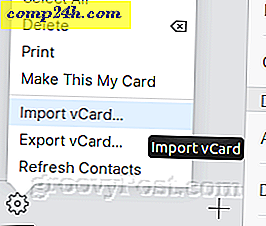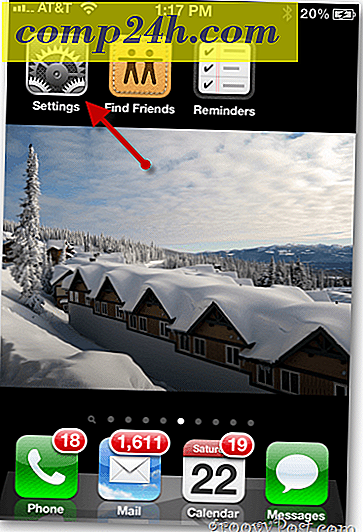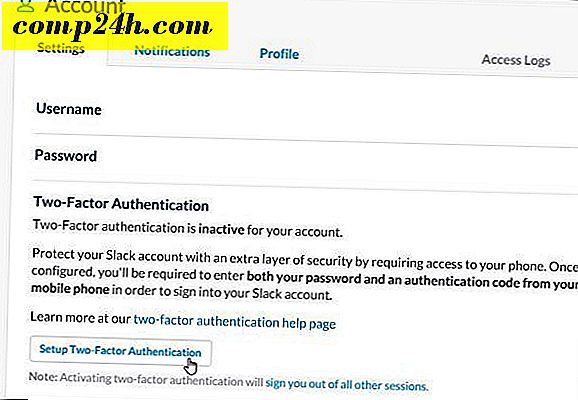Så här migrerar du kontakter från iOS till Android och Android till iOS
Tre sätt att exportera kontakter från iOS
Det första steget att få dina kontakter från iOs och till din Android-telefon är att exportera dem som en .vcf-fil. Detta är känt som ett vCard, och det är en plattformsinternetstandard för att dela kontaktinformation. Du kan ha mer än en kontakt i en enda .vcf-fil. Det finns tre sätt att exportera .vcf-kontaktinformation från iOS, som alla kräver åtkomst till en stationär dator (kan vara Linux, Windows eller MacOS).
Metod 1: Exportera vCard från iCloud (någon plattformswebbläsare)
- Starta inställningar på din iPhone, öppna iCloud och välj sedan på Kontakter, som synkroniserar dina kontakter till iCloud.

- På din dator, logga in i iCloud, öppna sedan webbapplikationen Kontakter, välj en kontakt och tryck sedan på Control + A eller Command + A på tangentbordet för att välja alla kontakter. Klicka på cog-menyn och klicka sedan på Exportera vCard .
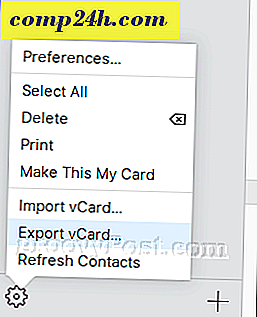
- Spara vCard-filen till hårddisken.
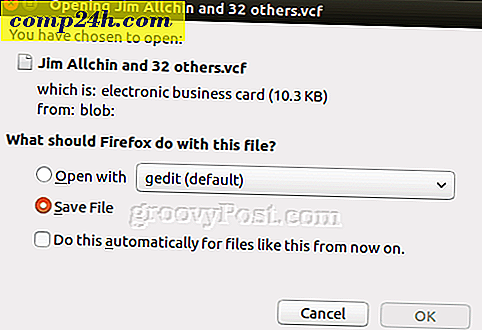
Metod 2: Exportera kontakter från iTunes (Windows)
Om du har iTunes installerat på en Windows-dator kan du hoppa över iCloud-steget genom att dra dina kontakter direkt från din telefon. (Obs! Om du redan synkroniserar dina iPhone-kontakter med iCloud måste du växla av i Inställningar> iCloud.)
- Anslut din iPhone till din dator och starta iTunes. Öppna enhetssidan och välj sedan att synkronisera dina kontakter med Windows Kontakter.
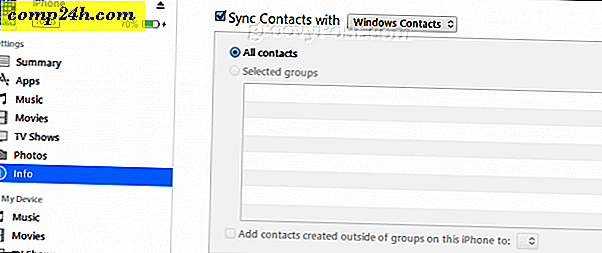
- I iTunes klickar du på Använd sedan Synkronisera .
- Öppna din personliga mapp. Ett snabbt sätt att göra detta är att trycka på Windows-tangenten + R, skriv: % userprofile% och tryck sedan på Enter.
- Öppna mappen Kontakter, klicka på Exportera på kommandofältet, välj vCards och klicka sedan på Exportera .
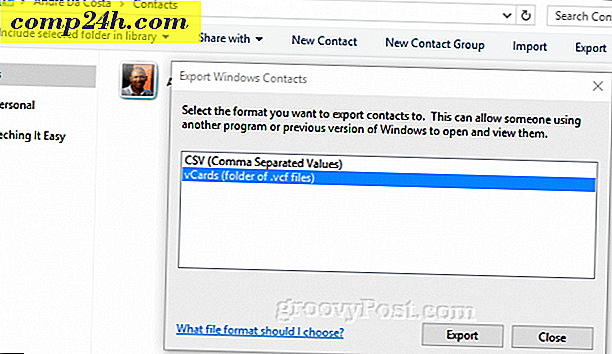
Metod 3: Exportera iOS-kontakter från skrivbordet macOS Kontakter (macOS)
Om du kör MacOS, synkroniseras dina kontakter redan till skrivbordet, och du behöver inte gå till iCloud.com på webben.
- Öppna appen Kontakter och klicka sedan på Arkiv> Exportera> Exportera vCard .

Importera vCard-kontakter från iOS till Gmail
Android OS synkroniseras automatiskt med ditt Google-konto. Så när du laddar upp dina kontakter till Gmail överförs de över till din Android-enhet. Gör dessa steg på en dator.
- Logga in på ditt Gmail-konto, klicka på Gmail-menyn och klicka sedan på Kontakter.
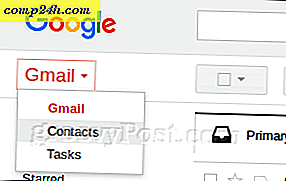
- Klicka på menyn Importera ; Detta kommer att starta Importera kontakter från andra konton guiden. Klicka på alternativet CSV eller vCard-fil .
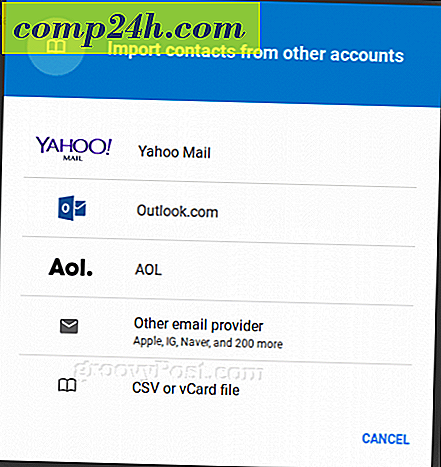
- Eftersom den nya tjänsten i Google Contacts inte stöder import av vCard-filer direkt, kommer Google att rikta dig till att använda den gamla kontakttjänsten. Klicka på Gå till gamla kontakter .
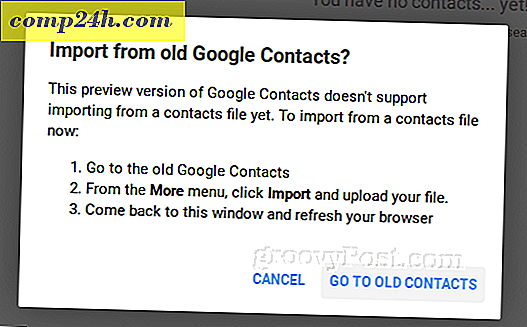
- I den gamla Kontakter-tjänsten klickar du på länken Importer kontakter, bläddrar till var du lagrade vCard-filen och klickar sedan på Importera.
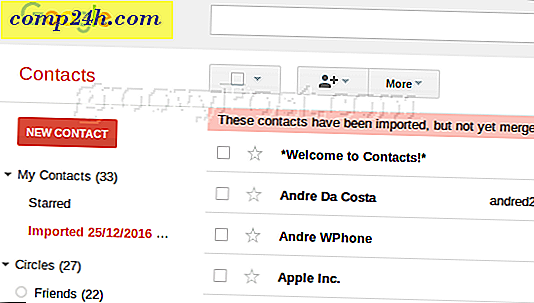
Dina kontakter finns nu i Gmail, som automatiskt synkroniseras med Android-operativsystemet.
Migrera kontakter från Android till IOS
För användare som migrerar från Android till iOS är processen lika enkel. För att göra det exporterar du .vcf-filen från Gmail och importerar den sedan till iCloud.
- Logga in på Gmail, öppna Kontakter och välj alla kontakter (klicka på kryssrutan längst upp till höger). Klicka på menyn Fler och klicka sedan på Exportera .
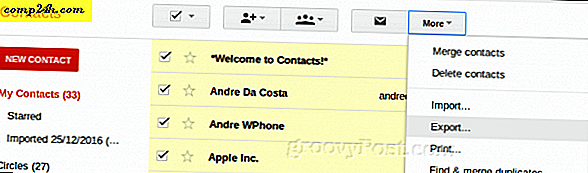
- Välj vCard, klicka på Exportera och spara sedan på hårddisken.
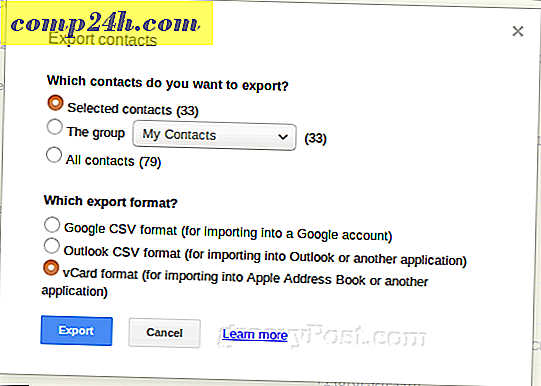
- Logga in i iCloud, öppna Kontakter webbapp, klicka på Cog-menyn och klicka på Importera vCard . Välj vCard-filen och klicka sedan på Öppna .
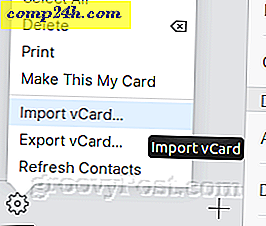
Slutsats
Som du kan se är det ganska enkelt att exportera kontakter från din iPhone och importera dem till din Android-telefon (och vice versa). Med vCard-formatet kan alla dina kontaktuppgifter snabbt och enkelt överföras över plattformar.
Berätta vad du tycker! Är det något du ofta gör? Vad är din mobilinstallation som, är du uteslutande Android eller IOS eller studsar du mellan både då och då?